钉钉怎么创建添加新的审批模板?钉钉审批模板创建教程
我们在使用钉钉的时候,有固定的模板使用,但是一些审批模板功能不多,不少使用者想要知道钉钉怎么创建添加新的审批模板,针对这个问题,本期的软件教程就来和广大用户们分享具体的解决方法,希望能够给更多小伙伴带来帮助,让我们一起来看看完整的操作步骤吧。
钉钉怎么创建添加新的审批模板
1、先在电脑上登陆好钉钉客户端,然后找到管理后台并打开。
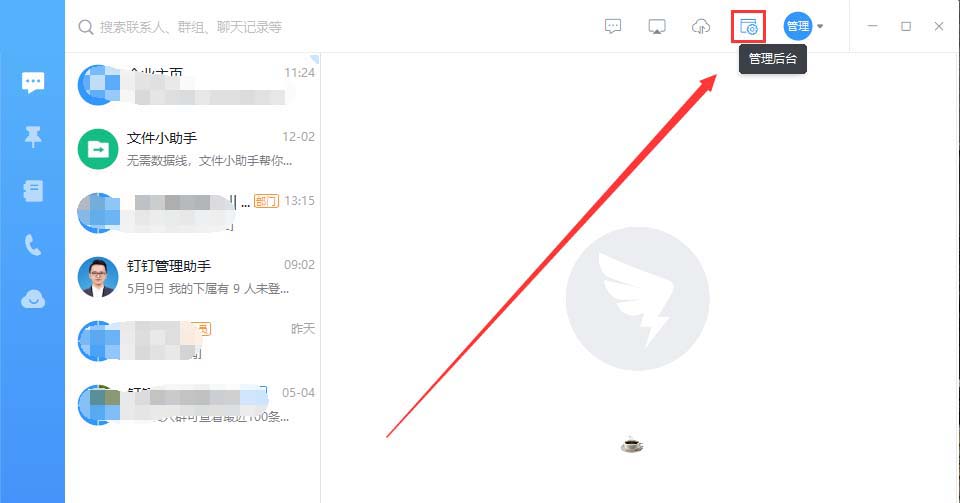
2、在弹出的浏览器管理后台登陆界面使用管理员密码登陆好。
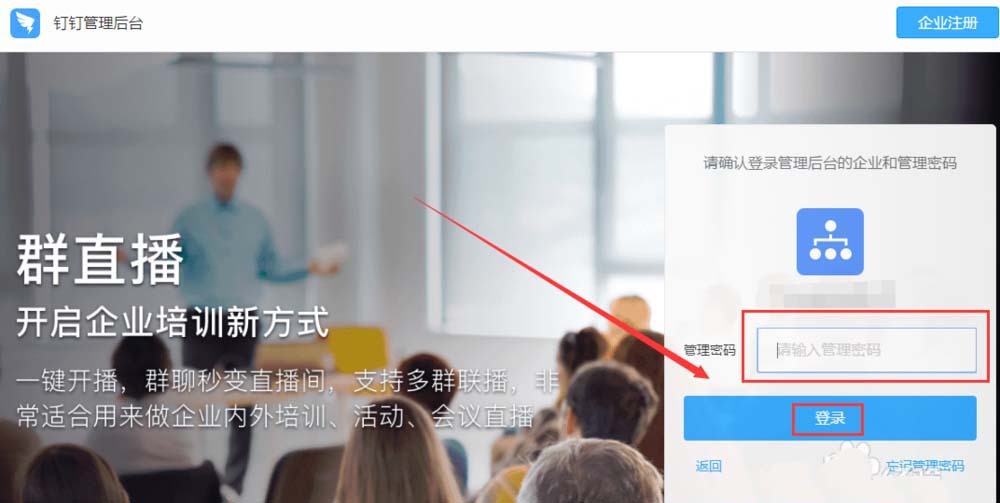
3、登陆好进入管理员后台再找到工作台,并点击它。
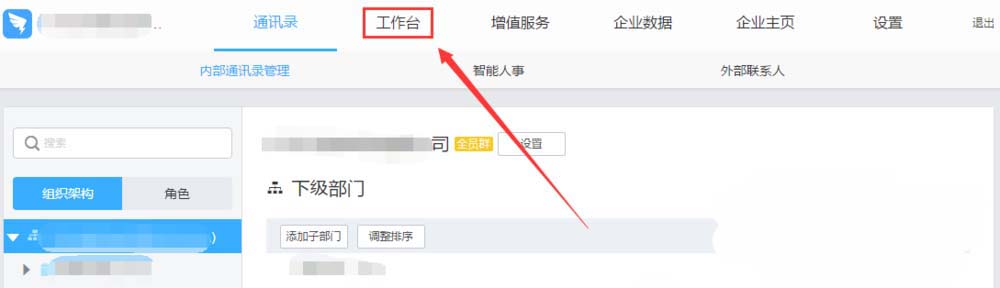
4、进入工作台后找到审批,点击它。
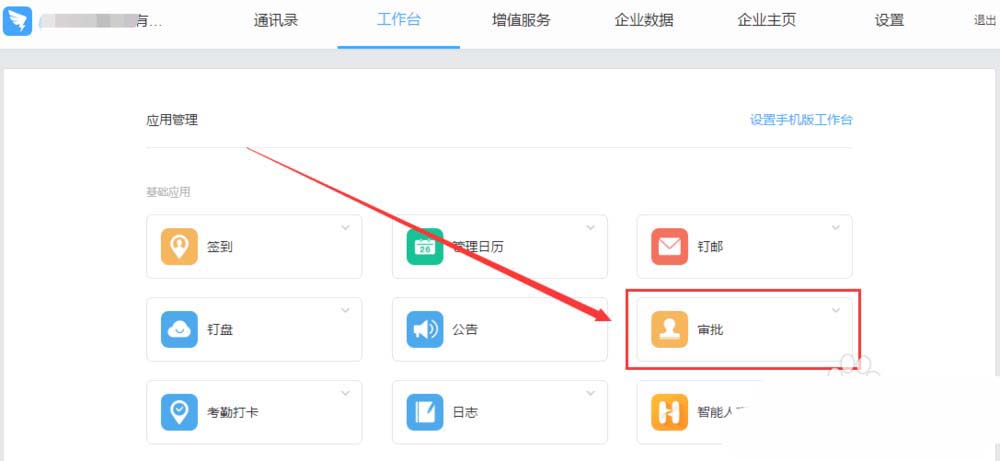
5、进入审批单后台找到创建新的审批,点击它。

6、接下来就能看到许多类型的审批单,把红框里右边的小滑块向下滑可以看到更多审批单,如果没有想要的也可以点击左边上方的自定义模板自己制作。

7、以换班审批单为例,点击它就会弹出审批单模板编辑界面,左边红框里的控件库里有单控件和整套控件。中间红框里是审批单编辑预览界面,在里面可以拖动各控件的位置,选中一个控件后还可以在右边编辑控件参数。所有控件和参数都调好后记得点击上方的保存。
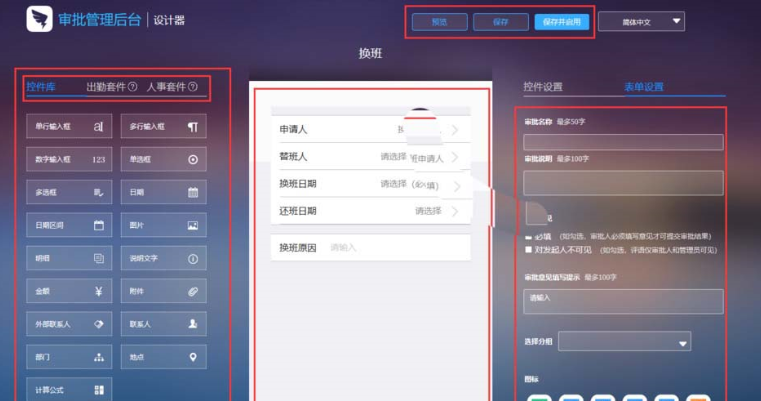
系统下载排行榜71011xp
【纯净之家】Windows7 64位 全新纯净版
2番茄花园 Win7 64位 快速稳定版
3【纯净之家】Windows7 SP1 64位 全补丁旗舰版
4JUJUMAO Win7 64位纯净版系统
5【纯净之家】Windows7 32位 全新纯净版
6【纯净之家】Win7 64位 Office2007 办公旗舰版
7【雨林木风】Windows7 64位 装机旗舰版
8【电脑公司】Windows7 64位 免费旗舰版
9JUJUMAO Win7 64位旗舰纯净版
10【深度技术】Windows7 64位 官方旗舰版
【纯净之家】Windows10 22H2 64位 游戏优化版
2【纯净之家】Windows10 22H2 64位 专业工作站版
3【纯净之家】Windows10 企业版 LTSC 2021
4【纯净之家】Windows10企业版LTSC 2021 纯净版
5【深度技术】Windows10 64位 专业精简版
6联想Lenovo Windows10 22H2 64位专业版
7JUJUMAO Win10 X64 极速精简版
8【雨林木风】Windows10 64位 专业精简版
9深度技术 Win10 64位国庆特别版
10【纯净之家】Win10 64位 Office2007 专业办公版
【纯净之家】Windows11 23H2 64位 游戏优化版
2【纯净之家】Windows11 23H2 64位 专业工作站版
3【纯净之家】Windows11 23H2 64位 纯净专业版
4风林火山Windows11下载中文版(24H2)
5【纯净之家】Windows11 23H2 64位 企业版
6【纯净之家】Windows11 23H2 64位 中文家庭版
7JUJUMAO Win11 24H2 64位 专业版镜像
8【纯净之家】Windows11 23H2 64位专业精简版
9【纯净之家】Windows11 23H2 64位 纯净家庭版
10JUJUMAO Win11 24H2 64位 精简版镜像
深度技术 GHOST XP SP3 电脑专用版 V2017.03
2深度技术 GGHOST XP SP3 电脑专用版 V2017.02
3Win7系统下载 PCOS技术Ghost WinXP SP3 2017 夏季装机版
4番茄花园 GHOST XP SP3 极速体验版 V2017.03
5萝卜家园 GHOST XP SP3 万能装机版 V2017.03
6雨林木风 GHOST XP SP3 官方旗舰版 V2017.03
7电脑公司 GHOST XP SP3 经典旗舰版 V2017.03
8雨林木风GHOST XP SP3完美纯净版【V201710】已激活
9萝卜家园 GHOST XP SP3 完美装机版 V2016.10
10雨林木风 GHOST XP SP3 精英装机版 V2017.04
热门教程
装机必备 更多+
重装工具





